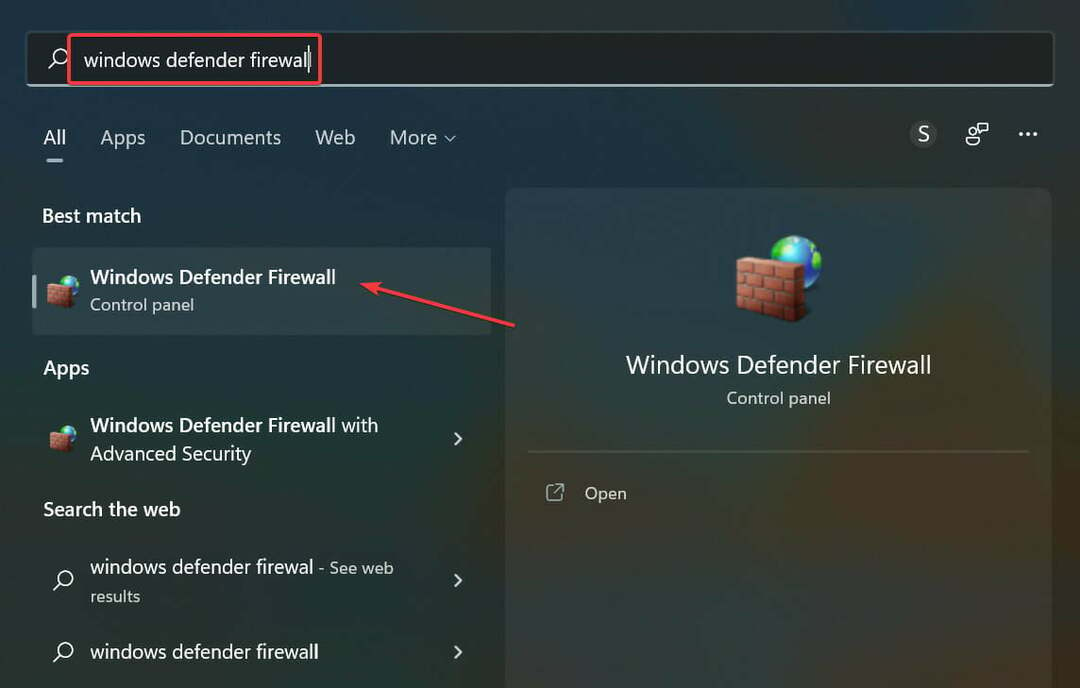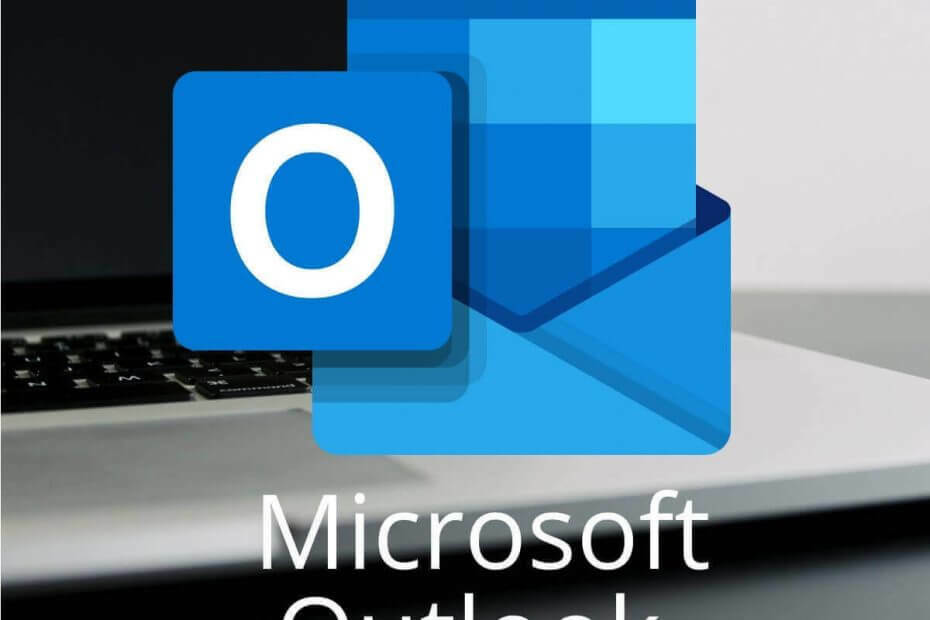
Váš e-mailový klient / účet vás bolí? Ponúkame vám perfektný e-mailový klient ktorá centralizuje všetky vaše e-mailové účty a umožní vám prístup k vašim dôležitým údajom bez akýchkoľvek chýb. Teraz môžete urobiť:
- Spravujte VŠETKY svoje e-maily v jednej doručenej pošte
- Jednoduchá integrácia populárnych aplikácií (Facebook, Todoist, LinkedIn, Dropbox atď.)
- Prístup ku všetkým vašim kontaktom z jedného prostredia
- Zbavte sa chýb a stratených údajov e-mailu
E-mail je ľahký a krásny
Niektorí používatelia Gmailu používajú Outlook e-mailových klientov. To umožňuje týmto používateľom otvárať svoje správy z Gmailu v rámci účtu Aplikácie Outlook. Niektorí používatelia sa však na fóre spoločnosti Microsoft vyjadrili, že v programe Outlook nemôžu otvárať svoje e-maily z Gmailu. Program Outlook nestiahne pre niektorých používateľov všetky e-maily z Gmailu a správy sa nezobrazia v ich doručených.
Ako môžu používatelia opraviť Outlook, ktorý neprijíma e-maily z Gmailu?
1. Skontrolujte nastavenia protokolu POP / IMAP v Gmaile
- Najprv musia používatelia skontrolovať, či majú povolené prijímanie e-mailov služby Gmail v rámci Outlooku pomocou protokolu IMAP alebo POP. Ak to chcete urobiť, otvorte Gmail v prehliadači.
- Kliknite na ikonu nastavenie otvorte ponuku.
- Vyberte nastavenie v ponuke otvorte kartu Všeobecné, ktorá sa zobrazuje priamo nižšie.
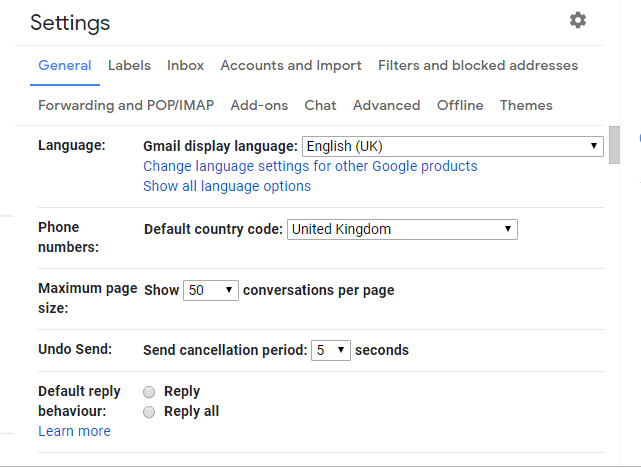
- Potom kliknite na kartu Preposielanie a POP / IMAP, aby ste otvorili nastavenia POP / IMAP.
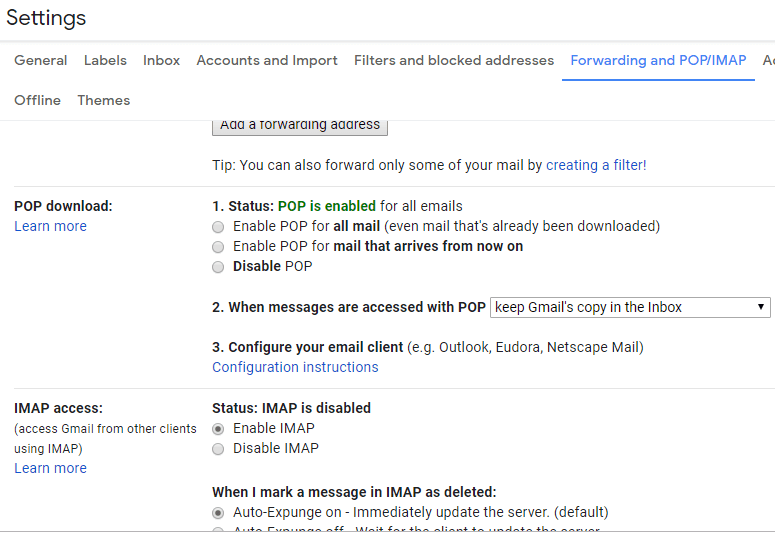
- Používatelia si môžu vybrať Povoliť POP alebo Povoliť IMAP prijímať správy z Gmailu v Outlooku. Pretože IMAP je aktuálnejší štandard, vyberte ikonu Povoliť IMAP možnosť, ak nie je vybratá.
- Používatelia tiež povedali, že výberom možnosti Zakázať POP nastavenie s povoleným IMAP pevné Outlook neprijíma e-maily z Gmailu pre nich.
2. Odstrániť pravidlá e-mailu
- Pravidlá e-mailu môžu pre niektorých používateľov smerovať e-maily z Gmailu preč z doručenej pošty. Ak chcete odstrániť pravidlá v Outlooku, kliknite na kartu Súbor.
- Potom vyberte ikonu Spravujte pravidlá a upozornenia možnosť.
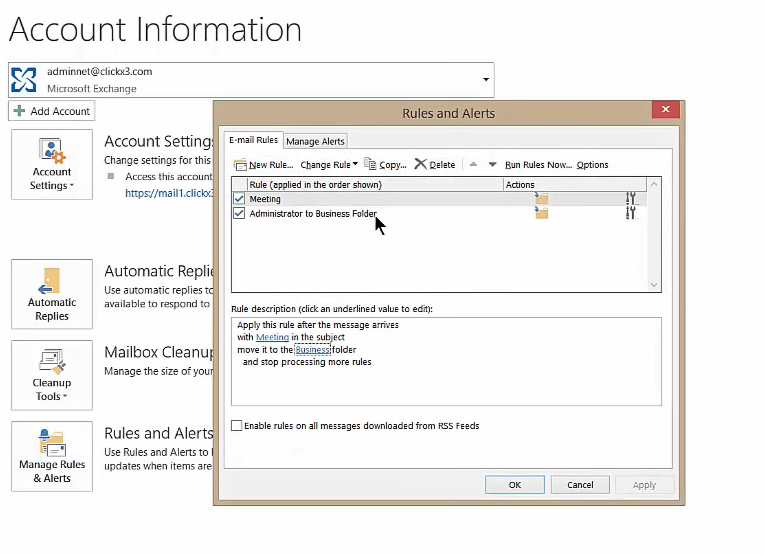
- Na karte Pravidlá e-mailu v dialógovom okne Pravidlá a upozornenia vyberte pravidlo, ktoré chcete odstrániť.
- Kliknite Odstrániť a Ok vymazať vybrané pravidlo.
3. Uvoľnite miesto v doručenej pošte
Poštové schránky Outlooku majú limity maximálnej veľkosti, ktoré sa v najnovšom Outlooku 2019 pohybujú od 2 GB do 50 GB. Po dosiahnutí limitu úložiska poštovej schránky nemôžu používatelia dostávať žiadne e-maily. Niektorí používatelia teda budú možno musieť odstrániť e-maily programu Outlook, aby mohli prijímať ďalšie správy z Gmailu.

4. Povoliť nedávny režim
- Používateľom, ktorí používajú Outlook na viacerých počítačoch alebo zariadeniach, bude možno potrebné povoliť režim Posledné, aby sa zabezpečilo, že softvér e-mailového klienta bude prijímať správy z Gmailu na všetkých zariadeniach. Urobíte to kliknutím Info na karte Súbor Outlooku.
- Kliknite Nastavenia účtu otvorte okno Nastavenia účtu.
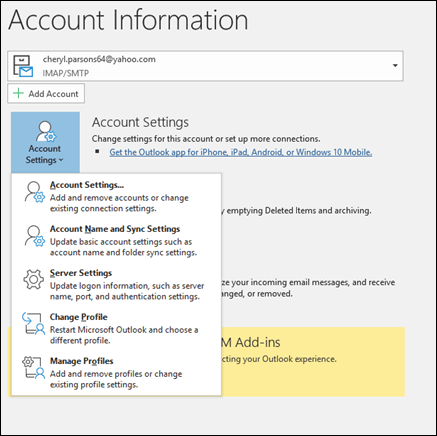
- V okne Nastavenia účtu vyberte účet Gmail.
- Potom upravte zadaný názov účtu pridaním slova „recent:“ na začiatok e-mailovej adresy. Napríklad e-mailová adresa môže byť napríklad táto: nedávna: [email protected].
- Stlačte tlačidlo hotový tlačidlo.
5. Vypnite antivírusový softvér tretích strán
Antivírusové brány firewall tretích strán môžu tiež blokovať používateľov prijímajúcich správy v rámci e-mailových klientov. Ak to chcete opraviť, používatelia budú musieť aspoň dočasne vypnúť antivírusové programy kliknutím pravým tlačidlom myši na ikony na systémovej lište a výberom možnosti zakázať alebo vypnúť. Ak používatelia potom po vypnutí antivírusových nástrojov dostanú správy z Gmailu v Outlooku, bude potrebné upraviť nastavenia brány firewall pre softvér, ako je uvedené v príspevku nižšie.
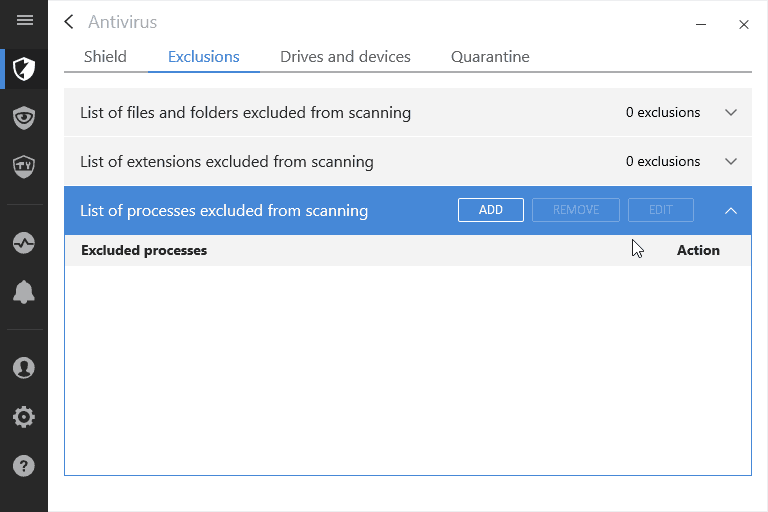
Prečítajte si tiež:E-mail s blokovaním antivírusov: Ako to opraviť za menej ako 5 minút
6. Vypnite bránu Windows Defender Firewall
- Okrem toho skúste vypnúť WDF, aby ste sa uistili, že nijako neblokuje Outlook. Ak to chcete urobiť, otvorte vyhľadávací nástroj systému Win 10 pomocou klávesovej skratky Windows + S.
- Do vyhľadávacieho poľa zadajte kľúčové slovo „Windows Defender Firewall“.
- Kliknite Brána firewall systému Windows Defender otvoríte applet ovládacieho panela zobrazený priamo nižšie.
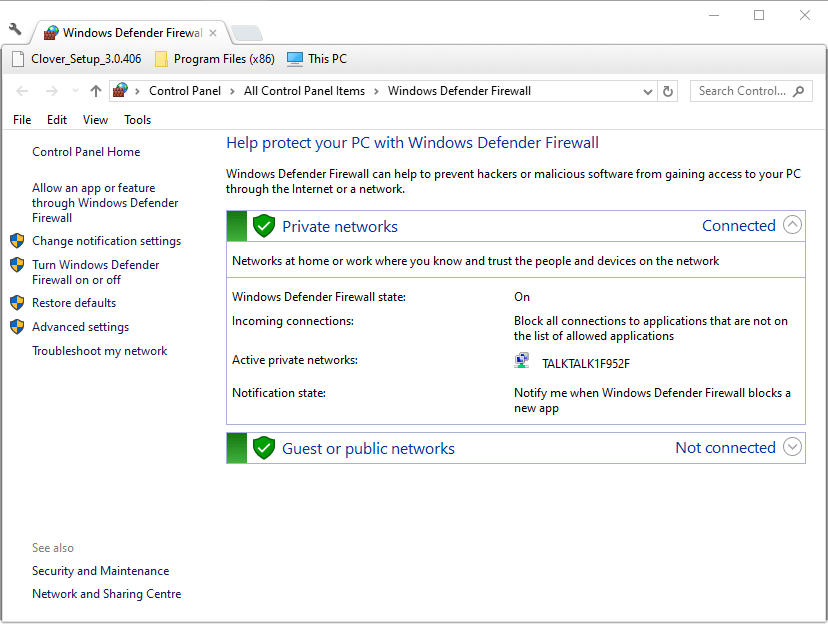
- Kliknite Zapnite alebo vypnite bránu Windows Defender Firewall otvoríte možnosti na obrázku priamo dole.
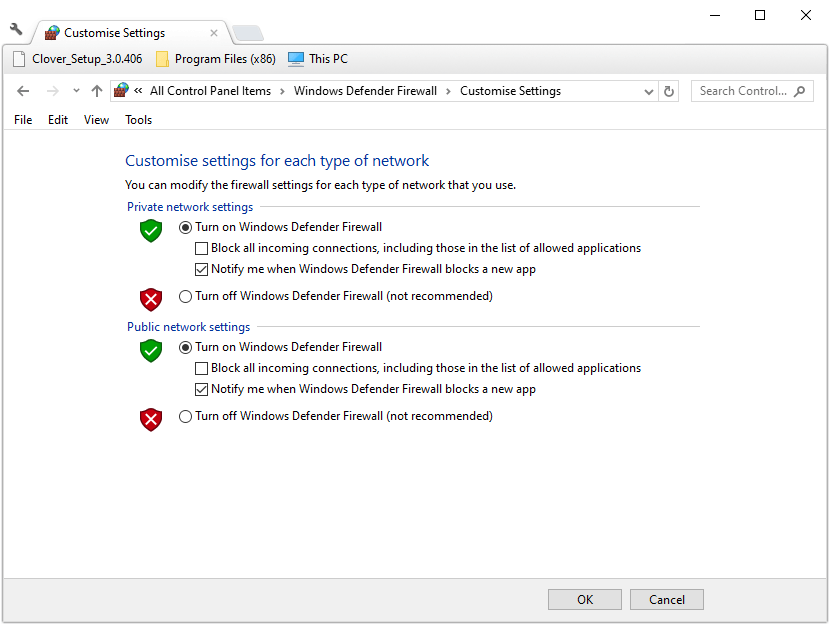
- Vyberte ikonu Vypnite bránu Windows Defender Firewall nastavenia vypnúť bránu firewall.
- Ak sa tým problém nevyrieši, používatelia budú musieť nakonfigurovať bránu firewall tak, aby pri opätovnom zapnutí WDF umožňovala program Outlook. Kliknite na ikonu Povoľte aplikáciu alebo funkciu prostredníctvom brány Windows Defender Firewall na WDF Ovládací panel applet.
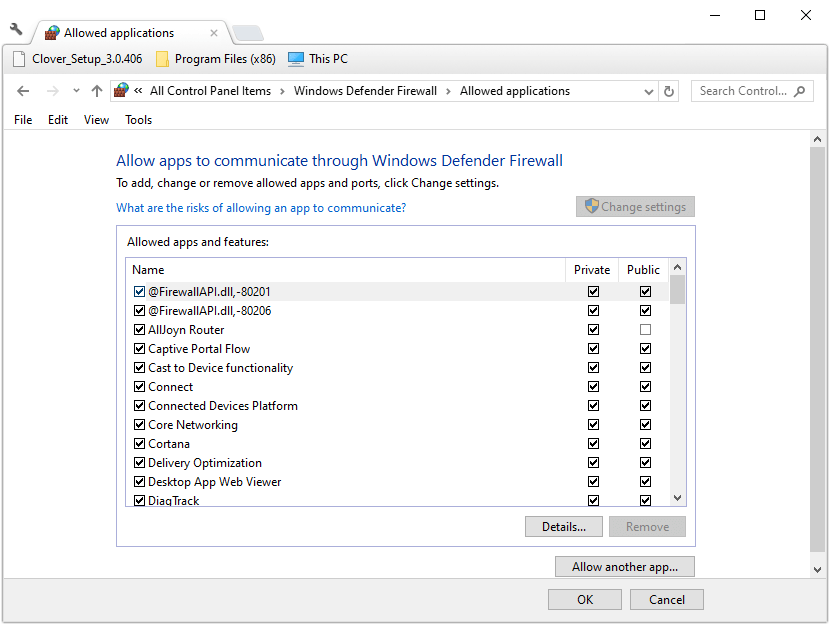
- Začiarknite obe políčka pre Outlook a kliknite na Ok tlačidlo.
Niektoré z vyššie uvedených rozlíšení môžu opraviť program Outlook tak, aby prijímal všetky správy služby Gmail pre svojich používateľov. Pamätajte však, že existuje veľa pozoruhodných alternatív freewarového e-mailového klienta k Outlooku. Používatelia môžu napríklad nastavovať Mozilla Thunderbird byť e-mailovým klientom pre Gmail.
SÚVISIACE PREDMETY KONTROLY:
- Outlook stále odosiela e-maily do priečinka Nevyžiadaná pošta alebo Spam [FULL FIX]
- E-maily z Outlooku zmizli: 9 riešení, ako ich dostať späť